[NVIDA] 90%가 모르는 엔비디아 그래픽카드 성능 최대로 높이는 설정 방법
엔비디아 그래픽카드를 사용하시나요? 하지만 그래픽 카드 설정을 하지 않고 그냥 사용하시죠? 오늘은 엔비디아 그래픽카드 드라이버 설정을 통해 성능을 최대로 높이는 방법에 대해서 설명해 드리겠습니다.

그래픽카드
그래픽 카드는 화면에 고퀄리티의 사물을 표현하는데 큰 도움을 주는 하드웨어 장치입니다. 오로지 화면에 뿌려주는 오브젝트들의 연산을 위해서 존재하는 하드웨어라고 보시면 됩니다. 그래서 그래픽 카드 성능에 따라서 고성능의 게임을 할 수 있는지 여부를 판단할 수 있죠.
그래픽카드는 크게 3가지 제조사로 나눌 수 있습니다. 엔비디아, AMD, 인텔이 있습니다. 개인적인 경험으로 3가지 모두 사용해 봤는데 성은은 엔비디아가 가장 좋고, 가벼운 게임으로 하려면 인텔 CPU에 내장되어 있는 내장그래픽을 사용하는 것이 좋습니다. 가성비 그래픽 카드는 AMD에서 만든 그래픽카드가 좋습니다. 저는 엔비디아를 추천드립니다. 그래서 가격이 비싼 만큼 엔비디아 그래픽 카드 설정을 조절해서 최대한 성능을 끌어내는 방법을 알려드리겠습니다.
내 PC 성능 확인하는 방법
엔비디아 그래픽카드 드라이버 설정을 하려면 내 그래픽카드가 뭔지 알아야 합니다. 그래픽카드 이름이나 성능을 확인하려면 내 PC 성능을 알고 있어야 합니다. 내 PC에 설치된 엔비디아 그래픽카드 이름과 성능을 확인하고 아래 절차를 진행해 주세요.
엔비디아 그래픽카드 드라이버
아래 링크는 엔비디아 그래픽카드 설정을 하려면 아래 링크를 클릭하셔 드라이버를 다운로드 받아야 합니다. (아래 링크 클릭하여 그래픽카드 드라이버 다운로드 하기 ↓)
그래픽 카드 성능 최대로 끌어올리는 방법
1. 위 링크를 클릭하여 그래픽 드라이버를 다운로드합니다. 그리고 설치를 완료합니다.
2. 그리고 작업 표시줄 오른쪽 하단에 윈도우 트레이라고 있습니다. 여기에서 NVIDIA 그래픽 드라이버 아이콘이 있습니다. (잘 모르겠으면 아래 그림을 확인해 보세요)
3. 아이콘에서 마우스 오른쪽 버튼을 클릭합니다. NVIDA 제어판을 클릭합니다.

4. 처음 실행하면 소프트웨어 라이센스 계약 창이 뜹니다. 동의 및 계약 버튼을 클릭합니다.

5. 화면이 왼쪽 오른쪽으로 나뉘는데, 왼쪽 메뉴트리에서 3D 설정 관리 항목을 선택합니다. 그리고 오른쪽 화면에서 OPEN GL 렌더링 값을 현재 설치된 그래픽 카드 값으로 변경합니다.

6. 스크롤을 내려서 전원 관리 모드를 최고 성능 선호 값으로 바꿉니다. 그리고 하단에 적용버튼을 클릭합니다.

7. 다시 왼쪽 메뉴트리에서 Sorruond, PhysX 구성을 선택합니다. PhysX 설정 값을 NVIDIA 그래픽 카드 값으로 변경합니다. 그리고 하단의 적용버튼을 클릭합니다.
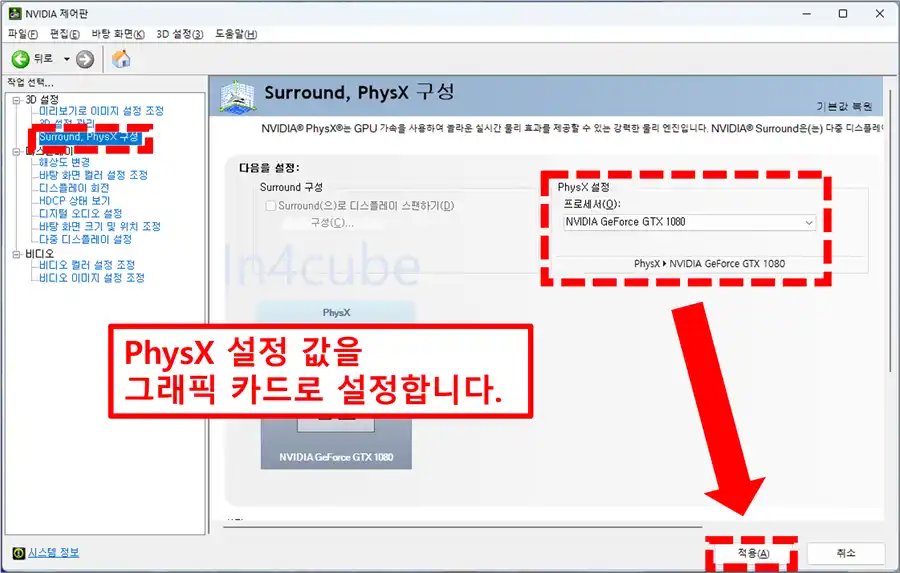
8. 왼쪽 메뉴트리에서 비디오 컬러 설정 조정 값을 선택합니다. 그리고 오른쪽에 컬러 조정 방법에 NVIDIA 설정 사용을 선택합니다. 그리고 하단에 고급 탭을 선택합니다.

9. 동적 범위 값을 전체(0~255)를 선택하고 하단에 적용 값을 선택합니다. 이렇게 설정하면 엔비디아 그래픽카드를 최대로 높여서 사용할 수 있습니다.

마무리
내 PC에 설치된 엔비디아 그래픽카드 성능을 최대로 높여서 사용해 보세요. 그래픽 카드 성능을 뽑아내지 못하면 비용이 아깝지 않겠습니까? 여러분들도 위 설정 방법을 이용해서 엔비디아 그래픽 카드 성능을 최대로 끌어올려보세요. 그래서 최적의 상태에서 고성능 게임과 영상을 즐겨보세요.





